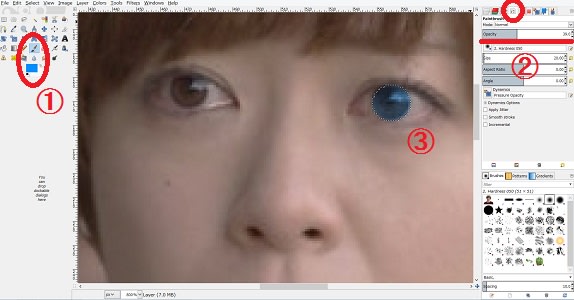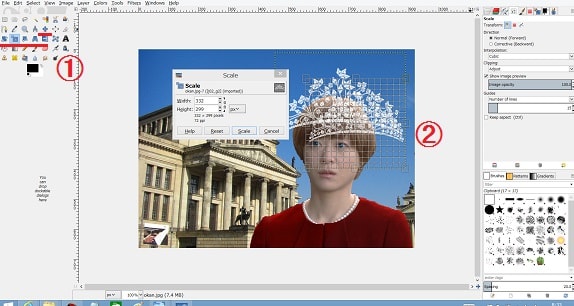2016年4月14日(木)、熊本地方で強大な地震がありました。現在(4/17)においても、余震がたくさん観測されています。被災された方々には、一刻も早く日常の生活が取り戻せますよう、お祈り申し上げます。私も、微力ながら何か協力できればと思います。と、偉そうに言っていますが、東日本大震災の時は、個人としては義援金を納めるぐらいしかできませんでした。今、私ができる事と言えば、毎日に感謝して、頑張って仕事をして、日本社会に貢献することでしょうか。。公的な機関を通さないと、一人では何もできない現実に、いつも無力さを感じますが、この気持ちを忘れずに過ごしたいと思います。
-----------------------------------------------

さて、樹里様ファンとしては、先週は、衝撃的な1週間でしたので、少し記録させて頂きたいと思います。「2016年4月11日、上野樹里、熱愛報道」。いずれ、「この時」は訪れるだろうと思っていましたが、いざ目の当たりすると、想像以上に動揺いたしました。あぁ、この動揺、エナンファンの時に味わって以来、何年ぶりかしら(^^;)。。本件については、ご本人からのコメントはありませんでした。また、事務所側が「否定も肯定もしていない」ことから、真実は分かりません。でもまぁ、お二人とも、お年頃ですからね

-----------------------------------------------

こちらは、4月11日、私の昼休みの光景です。はは、記念にブログに残しておきましょう。ヨーグルスタンドを飲みながら、Yahooトッピックの「上野樹里、熱愛
 」の記事を、動揺して読みあさっておりました。客観的・主観的に見ても、私は、あほファンになったんだなぁと、しみじみ思いました(^^;)
」の記事を、動揺して読みあさっておりました。客観的・主観的に見ても、私は、あほファンになったんだなぁと、しみじみ思いました(^^;)-----------------------------------------------

今のところ、樹里様は、本件については、コメントしていません。ま、どの一流女優様も、よっぽどの確証がない限り、SNSで「プライベートは報告しない」ことが多そうなので、樹里様も、そうなかもしれません。注目度が高い(売名行為が不要な)一流女優が何か言ったら、話しが大きくなるだけですからね(^^;)。今は、見守るのがベストでしょう。でも、熱愛報道直後(4月12日)のインスタを見て、個人的には、このゴシップは、コカ・コーラ側の「リーク」かと思いました。だって、こんな報道されて、樹里様のインスタをチェックしないファンや関係者はいないでしょ??。はは、冗談です。
-----------------------------------------------

今回の樹里様の対応は、総じてプロ的な対応で、感心いたしました。インスタUPのタイミングも内容も。ま、これだけの一流女優ですから、上から色々とアドバイスを受けて、対応したのかもしれませんが(個人的な意見です)、樹里様らしい自然なコメントでした。全く気にしていないぐらい(^^;)。。とは言え、ご本も、思うところは多々あったかと思います。樹里様は、決して頻繁にインスタを更新する人ではないから、何もせず、沈黙する選択肢もあったはずです。でも、彼女はそれはしませんでした。私の深読みですが、このタイミングのUPは、樹里様の精一杯の気遣いだと感じました。
-----------------------------------------------

その後、プライベートな投稿もありました。「友達三人で」と書いてあるのは、樹里様のさりげない配慮でしょうか。これで、何も書かないでUPしたら、「誰と行ったの~?」的な憶測コメントで溢れるでしょうからね(^^;)。そして、この数日のインスタで、樹里様の変わらない一面を見て、私の動揺はだいぶ収まりました。これらは、今回の報道に対して、本当に意味のあるインスタUPだと思いました。ファンの心も、自分の置かれている状況も、樹里様が一番よく分かっているのかもしれませんね。プロですね

-----------------------------------------------

樹里様、周りに振り回されず、どうかご自分の時間を大切にしてください
 。ファンとしては、もちろん気になりましたし、動揺もしました(^^;)。でも、私達は、樹里様が、充実した日々を過ごせるよう願うことが、一番大切です。それに、樹里様のことだから、きっとご自分の未来がちゃんと決まったら、ファンに何かしらの報告や信号を送ってくれると信じています。ふふ。でも、もし、この熱愛報道が真実だったとして、樹里様が、こんな笑顔で、お相手様を見つめているかと思うと萌えますね
。ファンとしては、もちろん気になりましたし、動揺もしました(^^;)。でも、私達は、樹里様が、充実した日々を過ごせるよう願うことが、一番大切です。それに、樹里様のことだから、きっとご自分の未来がちゃんと決まったら、ファンに何かしらの報告や信号を送ってくれると信じています。ふふ。でも、もし、この熱愛報道が真実だったとして、樹里様が、こんな笑顔で、お相手様を見つめているかと思うと萌えますね 。いいよ、樹里様、恋しちゃって
。いいよ、樹里様、恋しちゃって 。そして、輝いて、綺麗になっちゃって
。そして、輝いて、綺麗になっちゃって
-----------------------------------------------

そして、4月16日にも、樹里様のインスタがUPされていました。これらは、次のお仕事に関するコメントでしょうか。樹里様の仕事っぷりを見てると、とてもご多忙な毎日ですね。ふふ、でも、そんな忙しいお仕事も、今は疲れを感じず、楽しくこなせているのかもしれません
 。応援しています
。応援しています
===============================================

さて、今回は、前回ブログしました画像編集フリーソフト「GIMP」に引き続き、動画編集フリーソフト「AviUtl」について、ご紹介したいと思います。と言うより、今回も、個人的な備忘録として、使い方を記録させて頂きたいと思います。ご興味のある方は、以下、ご覧になってくださいね。このフリーソフトも、かなり高度な処理ができますので、素人がやってみたいと思う編集は、たいていできると思います。また、使い方については、有用なサイトが多数ありますので、本気でトライしたい方は、ネットで検索してみてくださいね☆
AviUtl(Wikipedia)
-----------------------------------------------

今回は、「家族ノカタチ」の動画を作成した時の編集手順を、記録させて頂きます。「大介さんと葉菜子さんが、互いに惹かれあって、最後は共に歩むまで」を、約20秒間でまとめた動画です。用意するものは、写真、合成する動画(ハート心電図・湧き出すハート)、音楽です。なお、写真や音楽には、著作権がありますので、良い子の皆様は、真似をしないようにお願いいたします。作業手順は、メモ書き程度の不親切な記述ですので、使い方は、別の有用なサイトをご参照ください。今回、AviUtlで紹介する機能は、以下の4点です。
■複数の静止画(.jpg)をつなげる。
■複数の静止画に動画(.mp4)を合成する。
■音楽(.mp3)を重ねる。
■テキストを挿入する。
-----------------------------------------------
-----------------------------------------------
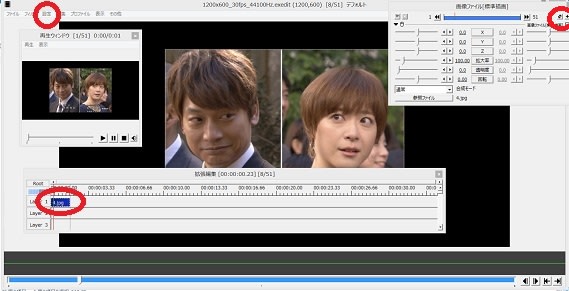
AviUtlは、動画や音楽のトリミング(不要な部分を削除する)はもちろんのこと、簡単な操作で、様々な高度な編集ができます。ですので、ちゃんと使いこなすためには、時間がかかると思いますが、私のように趣味程度であれば、充分に楽しめるフリーソフトだと思います。これが、無料でダウンロードできるなんて、感動的かと。世の中、頭の良い人がいるものですね。
■複数の静止画をつなげる。
1.「設定」→「拡張編集の設定」をチェックし、「拡張編集」を出す。
2.「拡張編集」の「layer1」に、並べたい複数の写真をドラッグする。/各写真、時間を適宜調節する。
3.「画像ファイル[標準描画]」の右上の「+」をクリックし、「フェード」を選択する。
※「表示」→「再生ウィンドウの表示」をチェックし、「再生ウィンドウ」を出すと、映像を確認できます。
※「フェード」で、各写真のフェードイン・フェードアウトの長さを調節できます。最初は、デフォルト設定されています。
-----------------------------------------------

次に、「ハート心電図」の素材動画を、静止画に合成します。ここが、AviUtlの機能が発揮されるところです。合成する素材動画は、背面が黒色の動画です。「GMP」でも紹介しましたが、背面が「単色」であることが重要なポイントです。この状態であれば、AviUtlにより、背面の黒色を透明にすることができます。
-----------------------------------------------

静止画も動画も、「背面を透明にして合成」は、よく使われる編集機能だと思います。ネットには、その機能を見越して使われる「著作権フリーの素材」が、たくさんUPされていますので、検索してみてくださいね。以下の「ルミナンスキー」とは、AviUtlの透過機能の1つです。この「編集の世界」は、奥深い世界だなと感じます。
■複数の静止画に動画を合成する。
1.「layer2」で右クリックし、「メディアオブジェクトの追加」→「動画ファイル」を選択する。
2.「動画ファイル[標準描画]」の「参照ファイル」で、合成したい動画ファイルを選択する。
3.「動画ファイル[標準描画]」の右上の「+」をクリックし、「ルミナンスキー」を選択する。
※今回は「ハート心電図」「湧き出すハート」の2つの動画を合成しました。
-----------------------------------------------

1.「動画ファイル[標準描画]」に「ルミナンスキー」のウィンドウが追加される。
2.「黒い部分を透過」を選択する。
※AviUtlには、以下3つの透過機能がありますが、今回は「ルミナンスキー」を使って、うまく編集できました。
クロマキー:特定の色を透過させる。
カラーキー:カラーキーを指定して透過させる。
ルミナンスキー:特定の輝度の部分を透過させる。
-----------------------------------------------
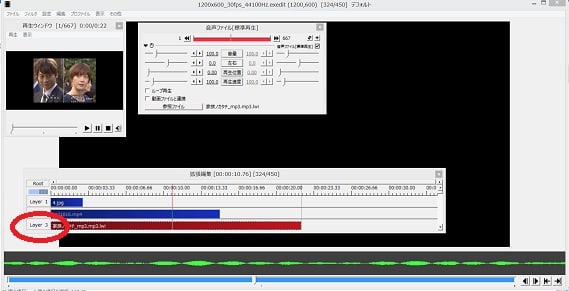
次に、音楽を重ねてみます。これも、上記と同様です。新しい「layer」に「音楽ファイル」を読み込むだけです。なお、音楽には著作権がありますので、個人で楽しむ範囲で留めましょう。あとは、写真・動画・音楽をお好みの長さにトリミングしていきます。
■音楽を重ねる。
1.「layer3」で右クリックし、「メディアオブジェクトの追加」→「音楽ファイル」を選択する。
2.「音楽ファイル[標準描画]」の「参照ファイル」で、挿入したい音楽ファイルを選択する。
-----------------------------------------------

最後に、テキスト(コメント)を挿入してみます。これも、上記と同様です。新しい「layer」にテキストを入力するだけです。基本的に、「layer」に画像・動画・音楽ファイルを読み込ませたり、テキストを入力したりして、重ねていくだけですので、一通りの編集を覚えてしまえば、簡単にに動画を作成できます。※layer:層
■テキストを挿入する。
1.「layer4」で右クリックし、「メディアオブジェクトの追加」→「テキスト」を選択する。
2.入れたいテキスト(I'll be by your side)を入力し、位置(X、Y、Z)を指定する。
-----------------------------------------------

エナンファンの時に、動画編集で、たくさん遊びました。いまだに、作成したエナン動画達を見て、当時のエナンを想うこともあります
 。動画なら、パソコンやスマホなどの媒体があれば、雑誌のような保存場所に困ることはありませんし、すぐに記憶がよみがえります☆。でもま、樹里様の場合は、エナンのような「テニスプレイ」ではなく、「作品」自体がちゃんと残りますから、こういう動画は不要かもしれませんね(^^;)。。
。動画なら、パソコンやスマホなどの媒体があれば、雑誌のような保存場所に困ることはありませんし、すぐに記憶がよみがえります☆。でもま、樹里様の場合は、エナンのような「テニスプレイ」ではなく、「作品」自体がちゃんと残りますから、こういう動画は不要かもしれませんね(^^;)。。-----------------------------------------------

エナンファンの時、動画の「コンセプト(テーマ)」を考えながら作ることが、とても楽しかったです。エナンの戦績やインタビュー、オフコートでの言動を調べて、印象に残るシーンとそれに合った音楽を選んで、一つの「ドラマ」になるように作成していました。はい、オタクです(^^;)。。樹里様の場合は、既に完成された「テレビドラマ」なので、素人がヘタに編集するものではありませんね(^^;)。。
-----------------------------------------------

でもま、「ハート心電図」がツボでしたので、作らせて頂きました。やっぱり、「家族ノカタチ」と言えば、大介&葉菜子。二人が徐々に惹かれあって、お互いを必要とするまでの「過程」を感じられるように、編集してみました。もしご興味があれば、ご覧になってくださいね☆
-----------------------------------------------

あと、もう1つ、桜の季節でしたので、気分で作成した動画があります。いや、これは、単に「アリスの棘」のシーンをピックアップしただけの動画です(^^;)。何のひねりもありませんが、桜は多めに散らしています☆。樹里様のファンになって、そろそろ2年が経ちますが、やっぱり私は、「明日美先生を演じている上野樹里」が、好きなようです
 。まぁね、、私は、これで、上野樹里にオチましたから。明日美先生を見ると、いまだに、ドキッとしてしまいます
。まぁね、、私は、これで、上野樹里にオチましたから。明日美先生を見ると、いまだに、ドキッとしてしまいます
-----------------------------------------------
-----------------------------------------------

実は、「家族ノカタチ」のエキストラで、樹里様にお会いした時も、脳内で白衣を着ている姿を妄想しては、ドキドキしていました(^^;)。「え?、葉菜子さんが、明日美先生だったなんて、信じられない!。あ、でも、あの表情に面影が…
 」と思っては、クラクラしていました。キモっ!。ごめんね、樹里様。気持ち悪い妄想していて。。
」と思っては、クラクラしていました。キモっ!。ごめんね、樹里様。気持ち悪い妄想していて。。-----------------------------------------------

第1話。明日美ちゃんと西門のお兄ちゃん、15年ぶりの再会シーンです。
-----------------------------------------------

西門さんから目をそらす表情に、明日美先生の思いが、にじみ出ていますね

-----------------------------------------------

15年前が重なります。演出、すごく上手いですよね☆
-----------------------------------------------

西門のお兄ちゃん。。私は、今は、もう、、水野明日美です…的な。。
-----------------------------------------------

このセリフのないカメラワークが、絶妙です

-----------------------------------------------

樹里様の後ろ姿、カッコいいですね
 。何だろう。。顔が小さくて、身体は細くて、でも、ちゃんと肩のラインがあって。バランスがとても良い
。何だろう。。顔が小さくて、身体は細くて、でも、ちゃんと肩のラインがあって。バランスがとても良い 。以前からブログに書いていますけど、骨格がいいと言うか(^^;)、これ、褒め言葉です。実際に見ても、本当にカッコよかったです。ものすごく細いけど、健康的な体格と言うか、もう完璧
。以前からブログに書いていますけど、骨格がいいと言うか(^^;)、これ、褒め言葉です。実際に見ても、本当にカッコよかったです。ものすごく細いけど、健康的な体格と言うか、もう完璧 。あれだけ目を惹く存在感があるのは、納得です。それと、本当に、私(161cm)より背が高かったです
。あれだけ目を惹く存在感があるのは、納得です。それと、本当に、私(161cm)より背が高かったです 。葉菜子さんは、ヒールを履いていたので、なおさら
。葉菜子さんは、ヒールを履いていたので、なおさら 。あれ?、動画編集の紹介なのに、いつの間にか、話が飛んでしまいました(^^;)。失礼いたしました。
。あれ?、動画編集の紹介なのに、いつの間にか、話が飛んでしまいました(^^;)。失礼いたしました。-----------------------------------------------

さて、最後に。樹里様が、4月16日にお仕事関連でUPしたインスタです。私は、あほファンなので、樹里様びいきは否めませんが、このメッセージカードをインスタにUPする樹里様が好き
 と、改めて思いました。私は、樹里様にお会いしてから、社会人として尊敬していますので、ホテルの皆様の気持ちに注目して、インスタにするところが、すごく素敵だなと思うのです。だって、他の女優さんって、こんなことする??。そして、地震に対して、ちゃんと触れているところは、もちろんのこと。実際に私が感じた感覚が正しいのなら、こういう感性を大事にする人、こういう気持ちに気付ける人なんだなと、想像がつきます。樹里様、そのまま素敵な大人の女性に成長してくださいね
と、改めて思いました。私は、樹里様にお会いしてから、社会人として尊敬していますので、ホテルの皆様の気持ちに注目して、インスタにするところが、すごく素敵だなと思うのです。だって、他の女優さんって、こんなことする??。そして、地震に対して、ちゃんと触れているところは、もちろんのこと。実際に私が感じた感覚が正しいのなら、こういう感性を大事にする人、こういう気持ちに気付ける人なんだなと、想像がつきます。樹里様、そのまま素敵な大人の女性に成長してくださいね 。応援しています
。応援しています